قائمة برامج حرق الأقراص المضغوطة الفعالة من Apple [تم تحديث 2025]
تم نقل بث الموسيقى إلى مستوى جديد تمامًا نظرًا لوجود العديد من المواقع والمنصات التي تقدم الخدمة للأشخاص في جميع أنحاء العالم. Apple Music ، أحد أكثر المنصات شهرة ، هو ما سنركز عليه في هذه المقالة. في الواقع ، تمكنت من تسلق السلم وواصلت زيادة المحتوى الذي تقدمه.
لقد أصبح من الملائم جدًا للمستخدمين دفق مسارات Apple Music المفضلة لديهم حيث أن التطبيق مدعوم من قبل جميع الأجهزة تقريبًا. على الرغم من كونه ملائمًا بدرجة كافية ، إلا أنه لا يزال هناك البعض ممن يفضلون معرفة المزيد عنها ناسخات أبل سي دي وترغب في محاولة نسخ مفضلات Apple Music الخاصة بهم. حسنًا ، لا يزال استخدام برامج نسخ الأقراص المضغوطة من Apple Music مفيدًا جدًا نظرًا لأن وجود ملفاتك على أقراص مضغوطة يجعل من السهل جدًا دفقها وإدارتها على جهاز كمبيوتر ومشغل أقراص مضغوطة وحتى نظام صوتي.
إذا كنت تتفق تمامًا مع ما ورد أعلاه وكنت أحد أولئك الذين يتوقون إلى العثور على ناسخات أقراص مضغوطة فعالة وذات سمعة طيبة لـ Apple Music والتي من شأنها مساعدتك على نسخ مسارات Apple Music للتخزين ، فقد وصلت إلى الصفحة الصحيحة. نحن هنا لنقدم لك قائمة! نحن نعلم أنك متحمس جدًا ، لذا فلنبدأ أخيرًا!
محتوى المادة الجزء 1. هل من الممكن نسخ Apple Music على قرص مضغوط؟الجزء 2. أفضل أداة للمساعدة في نسخ Apple Music على أقراص مضغوطةالجزء 3. قائمة Apple Music CD Burnersالجزء 4. ملخص
الجزء 1. هل من الممكن نسخ Apple Music على قرص مضغوط؟
قبل أن نتوجه إلى قائمة برامج حرق الأقراص المضغوطة ، يمكنك التحقق منها واستخدامها ، واحدة من أهم المعلومات التي يجب أن تعرفها هي الإجابة على هذا الاستعلام - هل من الممكن نسخ مسارات Apple Music على قرص مضغوط؟
حسنًا ، الجواب على ما سبق إيجابي! لهذا تم إنشاء هذا المقال! ومع ذلك ، هناك شيء مهم يجب ملاحظته. لا يمكن نسخ مسارات Apple Music على أقراص مضغوطة عبر أجهزة نسخ الأقراص المضغوطة من Apple مباشرة لأن المسارات محمية تحتها حماية Apple FairPlay برنامج. الملفات مشفرة! على الرغم من أن هذه تبدو معضلة ، إلا أنها في الواقع ليست كذلك. هناك دائما حل بديل!
ما نحتاجه في هذه الحالة هو إزالة حماية DRM لمسارات Apple Music وتحويل الملفات إلى تنسيقات متوافقة مع الأقراص المضغوطة مثل MP3! بمجرد الانتهاء من ذلك ، يمكنك استخدام ناسخ الأقراص المضغوطة المفضل لديك لـ Apple Music وحفظ مفضلاتك على قرص مضغوط!
أثناء انتقالك إلى الجزء التالي ، سيتم تمييز أفضل أداة لاستخدامها عندما يتعلق الأمر بفك تشفير DRM. قبل الانتقال إلى الجزء الثاني ، تأكد من إعداد العناصر اللازمة لنسخ أغاني Apple Music على قرص مضغوط.
الأشياء التي تحتاجها قبل عملية النسخ على القرص المضغوط
- كما ذكرنا ، ستكون هناك حاجة إلى محول موسيقى Apple موثوق به لإزالة حماية DRM للأغاني.
- يجب أن يحتوي جهاز الكمبيوتر الخاص بك على ناسخ أقراص مضغوطة. إذا لم يكن هذا موجودًا ، فسيعمل استخدام ناسخ أقراص مضغوطة خارجي!
- قرص مضغوط فارغ
- جهاز نسخ الأقراص المضغوطة الذي اخترته من Apple Music
الجزء 2. أفضل أداة للمساعدة في نسخ Apple Music على أقراص مضغوطة
قبل أن تتمكن أخيرًا من تحديد أي ناسخ أقراص مضغوطة من Apple ستستخدمه ، كما قرأت في الجزء السابق ، ما عليك فعله أولاً هو إزالة حماية الأغاني عبر أداة موثوقة. أفضل واحد لاستخدامه هو TunesFun محول ابل الموسيقى.
ما يجعل TunesFun Apple Music Converter هو الأكثر فائدة للاستخدام؟ بالطبع ، يوصى بهذه الأداة لأنها يمكن أن تفعل ذلك بسهولة إزالة Apple Music DRM الإجراء - أحد العوائق عندما يتعلق الأمر بحرق القرص المضغوط.
بصرف النظر عن هذا ، فهو أيضًا أداة موثوقة يمكن أن تساعد في تحويل المسارات إلى تنسيقات متوافقة مع الأقراص المضغوطة مثل MP3. بصرف النظر عن MP3 ، فإنه يدعم التنسيقات الأخرى - M4A و FLAC و AC3 و AAC و WAV. هل يتعين عليك دفع ثمن Apple Music؟ يمكنك الآن تشغيل ملفات الموسيقى المحولة في وضع عدم الاتصال على أي جهاز تريده مجانًا.
يعد تطبيق البرنامج هذا أيضًا رائعًا حيث يمكنه إجراء عملية تحويل الملفات في غضون بضع دقائق حيث يبلغ معدل التحويل 16x. يجب الاحتفاظ بجميع علامات الهوية وتفاصيل البيانات الوصفية والحفاظ عليها حتى لا يتم فقدان البيانات! إنه يعمل بشكل رائع مع أجهزة كمبيوتر Mac و Windows ، لذا فإن تثبيت هذا التطبيق ليس مشكلة على الإطلاق!
نحن نعلم أنك قد تكون أيضًا حذرًا عندما يتعلق الأمر باستخدام الأداة. لا تقلق! تم تصميم واجهته لتكون ودية بما فيه الكفاية! فيما يلي دليل حول مدى سهولة استخدام ملف TunesFun محول موسيقى أبل.
الخطوة 1. بمجرد تثبيت هذا التطبيق على جهازك ، قم بتشغيله وابدأ في معاينة أو تحديد الأغاني التي ترغب في معالجتها.

الخطوة 2. يُقترح أن تختار MP3 كتنسيق الإخراج لأنه متوافق تمامًا مع الأقراص الصوتية المضغوطة. بعد القيام بذلك ، قم بإعداد مجلد الإخراج وتأكد من أنك قمت بتعديل أي شيء تريده من إعدادات معلمة الإخراج في المنطقة السفلية من الشاشة.

الخطوه 3. انقر فوق الزر "تحويل" الموجود في أسفل الصفحة لتحويل مسارات Apple Music المختارة إلى التنسيق المحدد في الخطوة 2.

الخطوة رقم 4. اضغط على الزر "انتهى" لعرض مسارات موسيقى Apple الخالية من DRM والمحولة.

الآن ، دعنا نتعرف على أجهزة نسخ الأقراص المضغوطة من Apple التي يمكنك استخدامها لمتابعة عملية الحرق. القسم الثالث لديه القائمة!
الجزء 3. قائمة Apple Music CD Burners
أهم شيء في عملية نسخ الأقراص المضغوطة من Apple Music هو إزالة حماية DRM للمسارات وتحويل تنسيقاتها إلى تنسيق متوافق مع القرص المضغوط. نظرًا لأننا انتهينا من ذلك ، يمكننا الآن السماح لك بقراءة قائمة ناسخ الأقراص المضغوطة لـ Apple Music التي يمكنك تجربتها.
استخدم تطبيق الموسيقى على جهاز Mac الخاص بك
كيف تحرق Apple Music على قرص مضغوط بكفاءة؟ يعد تطبيق الموسيقى على كمبيوتر Mac الخاص بك أداة نسخ أقراص مضغوطة جيدة يجب مراعاتها. هنا كيف يمكنك استخدامه.
الخطوة 1. أدخل قرصًا مضغوطًا فارغًا في محرك الأقراص وسيظهر مربع حوار. حدد "فتح الموسيقى" في قائمة الإجراءات لتشغيل تطبيق الموسيقى ، وانقر فوق الزر "موافق" للتطبيق.

الخطوة 2. على جهاز Mac الخاص بك ، قم بتشغيل تطبيق الموسيقى وتابع لإنشاء قائمة تشغيل جديدة. ثم أضف مسارات الموسيقى المحولة MP3 / M4A التي ترغب في نسخها على القرص المضغوط الفارغ إلى قائمة التشغيل الجديدة هذه.
الخطوه 3. اختر قائمة التشغيل التي تم إنشاؤها. اضغط على الزر "ملف" ، ثم الخيار "نسخ قائمة التشغيل على القرص" بعد ذلك ، وسيظهر مربع حوار إعدادات النسخ. اختر قرصًا صوتيًا مضغوطًا أو قرصًا مضغوطًا MP3 حسب حاجتك وانقر فوق الزر نسخ لبدء نسخ أغاني Apple Music المحولة إلى قرص مضغوط.

استخدم تطبيق iTunes على جهاز الكمبيوتر الشخصي الذي يعمل بنظام Windows
بطبيعة الحال، تطبيق iTunes سيكون دائمًا على قائمة أكثر برامج نسخ الأقراص المضغوطة شهرةً من Apple. إليك كيفية العمل إذا قررت استخدام تطبيق iTunes.
الخطوة 1. باستخدام جهاز كمبيوتر يعمل بنظام Windows ، قم بتشغيل تطبيق iTunes. كما هو الحال مع تطبيق الموسيقى ، يجب عليك إنشاء قائمة تشغيل أولاً حيث سيتم حفظ الملفات المراد نسخها. للقيام بذلك ، اضغط على "ملف" ، ثم حدد "جديد" ، واختر "قائمة التشغيل".
الخطوة 2. بعد إنشاء قائمة تشغيل ، أدخل القرص المضغوط الفارغ في محرك الأقراص. انقر فوق الزر "ملف" في الجزء العلوي وتأكد من اختيار خيار "نسخ قائمة التشغيل على القرص". يمكنك أيضًا محاولة النقر بزر الماوس الأيمن فوق اسم قائمة التشغيل.
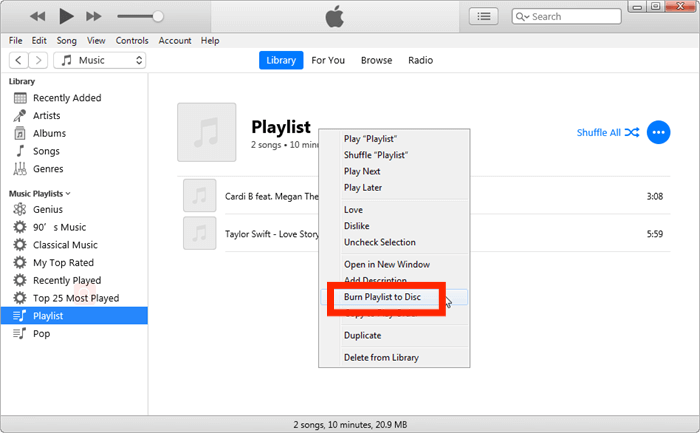
الخطوه 3. حان الوقت الآن لتعديل إعدادات النسخ على النحو الذي تفضله.
الخطوة رقم 4. للسماح لتطبيق iTunes ببدء عملية النسخ ، انقر فوق الزر "حرق" في الجزء السفلي من الشاشة.
استخدم مشغل الميديا VLC
يعد VLC Media Player أحد مشغلات الوسائط العالمية والأكثر استخدامًا. لن يفاجئك بالتأكيد أنه يمكن استخدامه كناسخ Apple CD. هنا كيف يعمل!
الخطوة 1. بمجرد تشغيل مشغل وسائط VLC ، أنشئ قائمة تشغيل جديدة واسحب وأفلت تلك المسارات التي ترغب في معالجتها عليها.
الخطوة 2. اضغط على قائمة "الوسائط" بعد الانتهاء من الخطوة الأولى. انقر فوق "تحويل / حفظ" ، ثم زر "قرص".
الخطوه 3. أدخل القرص المضغوط في محرك أقراص الكمبيوتر. اضغط على "قرص صوتي مضغوط".
الخطوة رقم 4. بمجرد ظهور شاشة "التحويل" ، حدد قائمة "تصفح" وتأكد من اختيار قائمة التشغيل التي تم إنشاؤها حديثًا. اضغط على زر "تحويل / حفظ" بجوار لبدء عملية حرق Apple Music إلى القرص المضغوط أخيرًا.
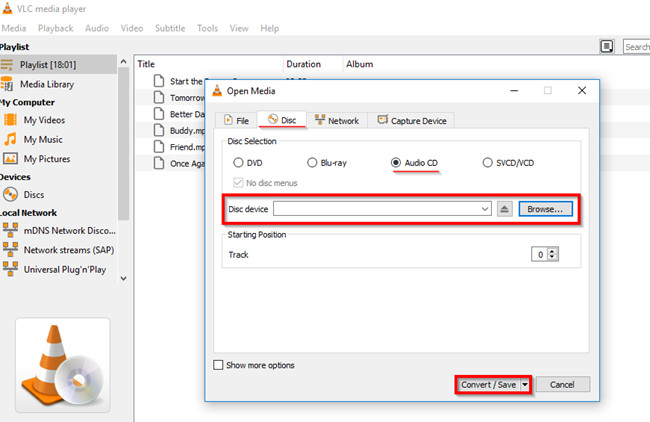
استخدم Windows Media Player
يمكن أن يعمل Windows Media Player أيضًا بمثابة ناسخ أقراص مضغوطة لـ Apple Music! فيما يلي الخطوات التي يجب عليك اتباعها أثناء استخدام Apple Music إلى إجراء النسخ على القرص المضغوط.
الخطوة 1. قم باستيراد مسارات Apple Music المحولة إلى Windows Media Player. يجب إنشاء قائمة تشغيل جديدة أولاً.
الخطوة 2. قم بسحب وإسقاط المسارات إلى قائمة التشغيل وإدخال القرص المضغوط الفارغ في محرك الأقراص.
الخطوه 3. اضغط على زر "حرق" الموجود في الجزء العلوي من الواجهة واسحب وأفلت قائمة التشغيل التي تم إنشاؤها في رصيف "قائمة الحرق" الموجود في الجانب الأيمن من الشاشة.
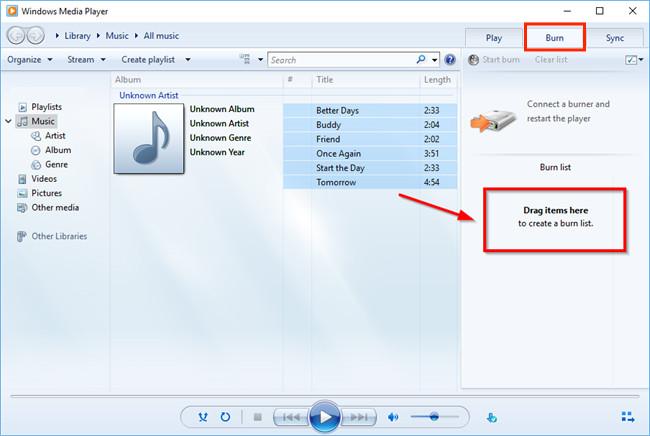
الخطوة رقم 4. من القائمة ، يجب تحديد خيار قرص الصوت المضغوط. بعد ذلك ، اضغط على قائمة "Start Burn" لبدء عملية حرق Apple Music على القرص المضغوط.
الجزء 4. ملخص
هناك العديد من أجهزة نسخ الأقراص المضغوطة من Apple والتي يمكنك استخدامها طالما تم تحويل مفضلات Apple Music بالفعل إلى تنسيق متوافق مع القرص المضغوط وتم إزالة تشفير DRM الخاص بهم بالفعل. يمكنك الاختيار من بين أربعة تطبيقات مجانية مقدمة في الجزء الثالث بعد معالجة أغاني Apple Music عبر TunesFun محول ابل الموسيقى!
اترك تعليقا